OneDrive kommer inte att sluta bearbeta ändringar på din dator? Tja, du är inte den enda som upplever detta problem. Många OneDrive-användare klagade på att appen ibland fastnar på skärmen "Bearbetar ändringar". Om du redan har startat om OneDrive men inte löst problemet följer du felsökningsstegen nedan.
Hur fixar jag OneDrive som fastnat vid bearbetning av ändringar?
Ta full kontroll över dina filer
Om du inte har full kontroll över filerna som OneDrive försöker synkronisera kommer appen inte att bearbeta alla ändringar. Gå till roten på din OneDrive-mapp och ändra ägarinställningarna om det behövs. En mapp med begränsad åtkomst kan orsaka det här problemet.
- Navigera till C:\Users\Användarnamn.
- Högerklicka på OneDrive-mappen.
- Välj Egenskaper, och gå till säkerhet flik.
- Se till att du har full kontroll över OneDrive-mappen.
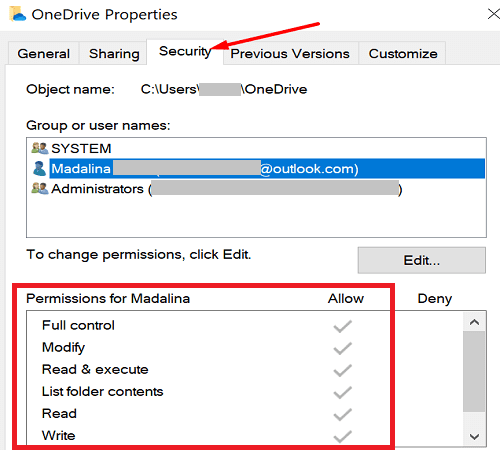
Ställ in ditt Windows-användarkonto som ägare av OneDrive-mappen för att sprida äganderätten till alla undermappar. Gör det och kontrollera om OneDrive kan bearbeta ändringarna nu.
Uteslut stora filer
OneDrive kommer att behöva mycket tid för att bearbeta de senaste ändringarna om du har onlinefiler öppna. Detsamma gäller om många filer har fastnat i synkroniseringskön eller om appen försöker synkronisera stora filer. Se till att stänga alla onlinefiler som du öppnat. Om du öppnar en onlinefil och använder Files On-Demand, kontrollera "Ha alltid på den här enheten" alternativet.
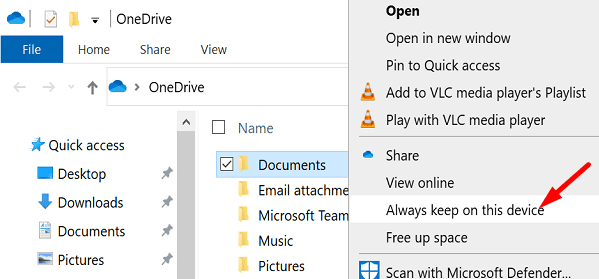
Klicka sedan på OneDrive-ikonen för att lista de filer som appen försöker synkronisera. Pausa och återuppta synkroniseringen eller exkludera stora filer helt från synkroniseringslistan. Alternativt kan du instruera appen att inte synkronisera mappar med stora filer, till exempel videor.
Högerklicka på din OneDrive-ikon och välj inställningar. Klicka på konto flik, välj mappar, och välj de mappar du vill synkronisera.
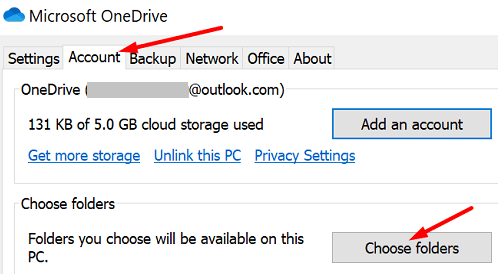
Återställ OneDrive
Testa att återställa din OneDrive-app och kontrollera om du märker några förbättringar.
- tryck på Windows och R nycklar för att öppna en ny Kör fönster.
- Skriv sedan in följande sökväg och tryck på Enter:
%localappdata%\Microsoft\OneDrive\onedrive.exe /reset
- Vänta i två eller tre minuter tills OneDrive startar om.
- Om appen inte startar av sig själv öppnar du ett nytt Kör-fönster och går in
%localappdata%\Microsoft\OneDrive\onedrive.exe - Tryck på Enter och kontrollera om appen fortfarande kämpar med att bearbeta de senaste ändringarna.
Installera om OneDrive
Om problemet kvarstår, avinstallera och installera om OneDrive.
- Gå till Kontrollpanel och välj Avinstallera ett program.
- Klicka på Microsoft OneDrive och tryck sedan på Avinstallera knapp.

- Starta om din dator.
- Ladda ner en ny kopia av OneDrive.
Slutsats
Om OneDrive fastnar vid "Bearbetar ändringar", se till att du har full kontroll över dina mappar. En mapp med begränsad åtkomst kan orsaka detta fel. Pausa sedan synkroniseringen och exkludera stora filer. Om problemet kvarstår, återställ OneDrive och installera om appen. Hjälpte dessa lösningar dig att lösa problemet? Kommentera nedan.